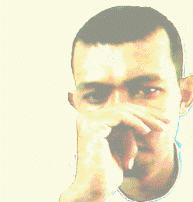Thu:15.01.26
| 13:34pm |
Dalam pembuatan blog xtgem punya style tersendiri kita yang mengaturnya.. Oke kita buat dan ini tahapannya, ini khusus buat kalian yang telah mengikuti tahapan-tahapan pada wap ini, langkah-langkahnya :
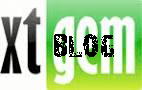
1. Buat File Blog
Klik FILE BROWSER > CREATE FILE (BUAT FILE) > Kolom atas beri nama Blog (* wajib) > kolom bawah pilih html > setelah berada di file Blog disana ada file container yang sudah otomatis ada, dihapus saja > selanjutnya Klik CONTENT HERE > klik tanda tambah (+) > pilih SOCIAL > BLOG > OKE
2. fungsi blog
Setelah blog dibuat disana ada 2 text yaitu
- BLOG ini buat mengatur tampilan blog, apakah default, single post, jam, koment, reply dll.
- NEW POST ini untuk membuat postingan baru, sekarang cobalah membuat postingan pertama disana.
Pembuatan file blog xtgem telah siap, kini saatnya kita membentuk blog yang telah jadi tersebut, tahapannya :
1. BUAT FOLDER
Klik FILE BROWSER > CREATE FOLDER (BUAT FOLDER) > beri nama (*wajib) _xtgem_templates > masih di folder _xtgem_templates > klik CREATE FILE (BUAT FILE) > kolom atas beri nama (*wajib) xtblog.twig > kolom bawah pilih TEXT > OKE.
setelah file dibuat sekarang kita dihadapkan kolom kosong, isi dengan xtscript berikut ini
Agar tidak terjadi kesalahan sebaiknya Downlod file zip ini didalamnya file txt xtscript tersebut.
2. Membuat Css Blog Xtgem
tahap akhir dalam merancang blog ini yaitu pemasangan css, caranya :
Klik FILE BROWSER > CREATE FOLDER (BUAT FOLDER) > Beri nama CSS-blog > masih dalam folder CSS-Blog > klik UPLOAD FILE (UNGGAH) > Pilih mode upload via http masukan url ini pada kolom tersebut Mobile-blog.css dan ini Web blog.css > setelah keduanya diupload akan tampil file mobile-blog.css dan web-blog.css keduanya ini untuk anda mengedit tampilan blognya, mengubah warna desaign dll disinilah tempatnya. oh ya css desaign diatas saya menerapkan tampilan single post.
setelah css siap disimpan kini kita menggunakannya, Klik FILE BROWSER Cari folder dengan nama CSS, folder CSS ini telah kita buat pada artikel sebelumnya yaitu Tahap 3
> setelah berada di folder CSS > klik mobile.css masukan css import ini paling atas @import url(http://domain.kamu.com/ CSS-blog/ mobile-blog.css);
> oke
> masih di folder CSS klik web.css > masukan css import ini paling atas @import url(http://domain. kamu.com/ CSS-blog/ mobile-blog.css);
> oke
Keterangan :
- ganti domain. kamu.com dengan url anda misal : ykub.xtgem.com
- agar blg tampil di menu utama gunakan cara diatas dan terapkan pada file index
selesai silahkan lihat tampilan blog xtgem anda.
jika ada kekurangan dan kesalahan harap sampaikan.
*Harap ikuti tahapan demi tahapan..
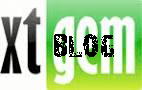
1. Buat File Blog
Klik FILE BROWSER > CREATE FILE (BUAT FILE) > Kolom atas beri nama Blog (* wajib) > kolom bawah pilih html > setelah berada di file Blog disana ada file container yang sudah otomatis ada, dihapus saja > selanjutnya Klik CONTENT HERE > klik tanda tambah (+) > pilih SOCIAL > BLOG > OKE
2. fungsi blog
Setelah blog dibuat disana ada 2 text yaitu
- BLOG ini buat mengatur tampilan blog, apakah default, single post, jam, koment, reply dll.
- NEW POST ini untuk membuat postingan baru, sekarang cobalah membuat postingan pertama disana.
Pembuatan file blog xtgem telah siap, kini saatnya kita membentuk blog yang telah jadi tersebut, tahapannya :
1. BUAT FOLDER
Klik FILE BROWSER > CREATE FOLDER (BUAT FOLDER) > beri nama (*wajib) _xtgem_templates > masih di folder _xtgem_templates > klik CREATE FILE (BUAT FILE) > kolom atas beri nama (*wajib) xtblog.twig > kolom bawah pilih TEXT > OKE.
setelah file dibuat sekarang kita dihadapkan kolom kosong, isi dengan xtscript berikut ini
Agar tidak terjadi kesalahan sebaiknya Downlod file zip ini didalamnya file txt xtscript tersebut.
2. Membuat Css Blog Xtgem
tahap akhir dalam merancang blog ini yaitu pemasangan css, caranya :
Klik FILE BROWSER > CREATE FOLDER (BUAT FOLDER) > Beri nama CSS-blog > masih dalam folder CSS-Blog > klik UPLOAD FILE (UNGGAH) > Pilih mode upload via http masukan url ini pada kolom tersebut Mobile-blog.css dan ini Web blog.css > setelah keduanya diupload akan tampil file mobile-blog.css dan web-blog.css keduanya ini untuk anda mengedit tampilan blognya, mengubah warna desaign dll disinilah tempatnya. oh ya css desaign diatas saya menerapkan tampilan single post.
setelah css siap disimpan kini kita menggunakannya, Klik FILE BROWSER Cari folder dengan nama CSS, folder CSS ini telah kita buat pada artikel sebelumnya yaitu Tahap 3
> setelah berada di folder CSS > klik mobile.css masukan css import ini paling atas @import url(http://domain.kamu.com/ CSS-blog/ mobile-blog.css);
> oke
> masih di folder CSS klik web.css > masukan css import ini paling atas @import url(http://domain. kamu.com/ CSS-blog/ mobile-blog.css);
> oke
Keterangan :
- ganti domain. kamu.com dengan url anda misal : ykub.xtgem.com
- agar blg tampil di menu utama gunakan cara diatas dan terapkan pada file index
selesai silahkan lihat tampilan blog xtgem anda.
jika ada kekurangan dan kesalahan harap sampaikan.
Artikel Berkaitan
*Harap ikuti tahapan demi tahapan..
- Tahap 3 membuat css tampilan wap web otomatis xtgem
- Tahap 2 membuat file utama xtgem
- Tahap 1 pendaftaran dan install menu xtgem